Der Befehl Quadrantenwinkel/Quadrantenwinkel ermöglicht die Angabe eines Punkts anhand der Projektionen von zwei vorhandenen Linien oder Punkten und zwei Quadrantenwinkeln. Sie können die Daten auch in Segmenten eingeben (Punkt, Quadrantenwinkel).
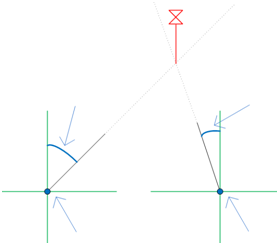
Geben Sie die beiden Punkte und Quadrantenwinkel von diesen Punkten ein, um die Position des dritten Punkts zu berechnen.
So geben Sie einen Punkt anhand der Quadrantenwinkel von zwei vorhandenen Punkten ein
-
Klicken Sie auf


 .
.
- Um die Routine Quadrantenwinkel/Quadrantenwinkel transparent zu verwenden, starten Sie einen Befehl wie z. B. PLINIE oder BOGEN und geben dann ‘mapcogo ein.
- Wählen Sie im Dialogfeld COGO-Eingabe die Routine Quadrantenwinkel/Quadrantenwinkel aus.
- Geben Sie die Koordinaten für den ersten Punkt ein, oder klicken Sie auf
 , um den Punkt auf der Karte oder in der Datentabelle auszuwählen.
, um den Punkt auf der Karte oder in der Datentabelle auszuwählen. - Wählen Sie den Quadranten für den Quadrantenwinkel aus, und geben Sie die Quadrantenwinkelrichtung in Grad an. Klicken Sie auf
 , um den Quadrantenwinkel in der Karte anzugeben.
, um den Quadrantenwinkel in der Karte anzugeben. - Wiederholen Sie die Schritte 3 bis 5 für den zweiten Punkt und den Quadrantenwinkel.
- Klicken Sie auf Berechnen. AutoCAD Map 3D-Toolset berechnet den neuen Punkt und zeigt eine Vorschau in der Karte an. Klicken Sie auf die Schaltfläche Pan, um zum neuen Punkt zu schwenken. Anmerkung:
Wenn Sie die Option Eingabeaufforderung zur Eingabe der 3D-Daten im Dialogfeld Einrichtung der Koordinatengeometrie aktiviert haben, können Sie einen Höhenwert im Bereich Ergebnis des Dialogfelds COGO-Eingabe festlegen.
- Klicken Sie auf Punkt erstellen.